
Kako da u Linux-u proverite raspoloživi prostor na disku
Najlakši način da proverite raspoloživi slobodan prostor na disku u Linux-u je da koristite df komandu.
Df je skraćenica od disk-free i pokazuje slobodan i raspoloživi prostor na disku na Linux sistemima.
Kada ovoj komandi dodate i opciju –h dobijete raspoloživi prostor u čitljivom i ljudima razumljivom formatu (MB i GB). Evo kako na jednom primeru izgleda izlaz df komande sa opcijom –h
Možda na prvi pogled ovaj izlaz deluje malo zbunjujuće, pa ćemo dodatno pojasniti neke njegove delove.
Prvi metod: Provera slobodnog prostora na disku korišćenjem df komande (i razumevanje njenog izlaza)
Kada koristite df komandu, ona će vam pokazati gomilu “file systems” sa njihovom veličinom, prostorom koji zauzimaju i slobodan prostor. Vaš disk bi trebalo da bude prikazan u listi kao jedan od ovih:
/dev/sda/dev/sdb/dev/nvme0n1p
Ovo nije baš uvek pravilo, ali daje glavne smernice kako da lako prepoznate vaš disk od gomile drugih fajlova. Kao što je poznato, vaš Linux sistem može imati nekoliko particija na disku, EFI, root, swap. home… itd. U tom slučaju ove particije su prikazane sa brojem na kraju naziva diska, kao na primer: /dev/sda1, /dev/nvme0n1p2...i sl.
Možete da identifikujete koja je particija korišćena za koju namenu na osnovu njene mount tačke. Na primer, root je mount-ovan na /, a EFI u /boot/EFI.
U primeru ispod iskorišćeno je 41% prostora diska od 232 GB prostora u root-u. Ako kojim slučajem imate 2-3 velike prticije (npr. root, home i sl) moraćete malo da računate.
Evo i detaljnijeg pojašnjenja šta je šta u prikazanom output-u:
tmpfs (temporary filesystem) se koristi za čuvanje fajlova u virtuelnoj memoriji. Možete slobodno ignorisati ovaj virtuelni fajlsistem.
udev (udev filesystem) se koristi za čuvanje informacija u vezi sa uređajima priključenim na vaš sistem (USB, mrežna karta, CD ROM…itd). Ovo takođe možete ignorisati.
/dev/loop su loop uređaji. Njih u većem broju viđate prlikom provere raspoloživog prostora na disku u Ubuntu-u. Loop su virtuelni uređaji koji dozvoljavaju da se normalnim fajlovima pristupi kao da su u pitanju blok uređaji. Sa loop uređajima, snap aplikacije su sandbox-ovane u njihovom sopstvenim virtuelnom disku. S obzirom da se nalaze ispod root-a, nema potrebe da njihov iskorišćeni prostor na disku računate zasebno.
Nedostaje prostor na disku? Proverite da li ste mount-ovali sve diskove i particije
Imajte u vidu da df komanda pokazuje samo prostor na disku za mount-ovane fajl sisteme. Ako koristite više od jedne Linux distribucije (ili operativnih sistema) na istom disku, ili imate više diskova na vašem sistemu, biće neophodno da prvo njih mount-ujete kako biste videli raspooživ prostor na njima.
Na primeru ispod prikazan je sistem sa dva SSD diska i 4-5 instaliranih Linux distribucija. Dodatni disk će biti prikazan samo kada se prethodno mount-uje.
Možete koristiti lsblk komandu da biste izlistali sve diskove i particije na vašem sistemu.
Jednom kada ste particiji dali ime, možete je mount-ovati na sledeći način:
sudo mount /dev/sdb2 /mnt
Prikazali smo kako da proverite rasploživi prostor na disku u terminalu. Sada da vidimo kako ta da uradite u GUI.
Drugi metod: Proverite slobodan raspoloživi prostor na disku koristeći GUI
Naravno, provera slobodnog prostoraa na disku je moogo lakša u Ubuntu-u uz pomoć Disk Usage Analyzer alata.
Jednostavno vidite disk i particije na njemu. Možda ćete morati da mount-ujete neke particije klikom na njih. Prikazuje iskorišćeni prostor na disku za sve mount-ovane particije.
Provera slobodnog prostora na disku sa GNOME disk alatom
Pokrenite alat i odaberite disk. Izaberite particiju za koju želite da proverite slobodan prostor na disku. Ukoliko particija nije mount-ovana, prvo je mount-ujte klikom na ikonicu play.
Gotovo sve veće Linux distribucije sa desktop okruženjem imaju neku vrstu grafičkog alata za proveru iskorišćenosti prostora na disku. Možete ga pronaći u meniju vašeg desktop Linux sistema.
Naravno ima još načina za proveru rasploživog slobodnog prostora na disku, a mi smo u ovom tekstu prikazali samo one najkorišćenije metode za komandnu liniju i GUI okruženje.
Koji alat ili metodu vi koristite? Pišite nam u komentarima.


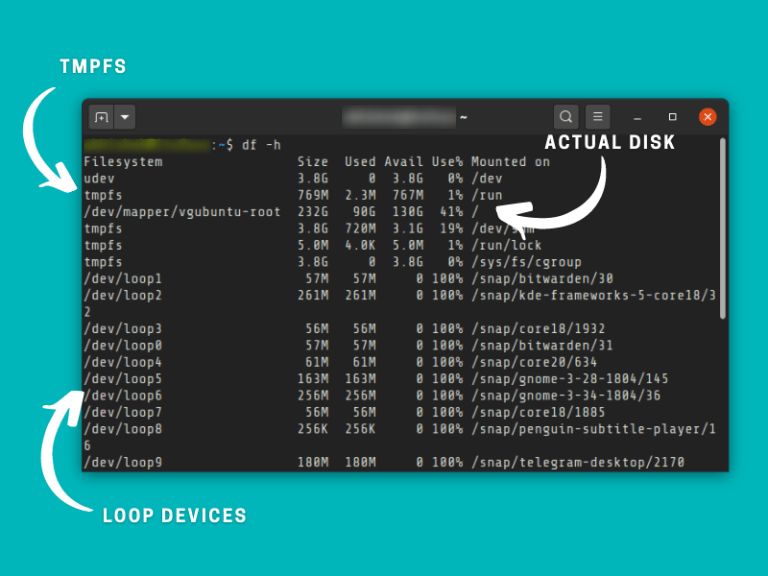




Bez komentara